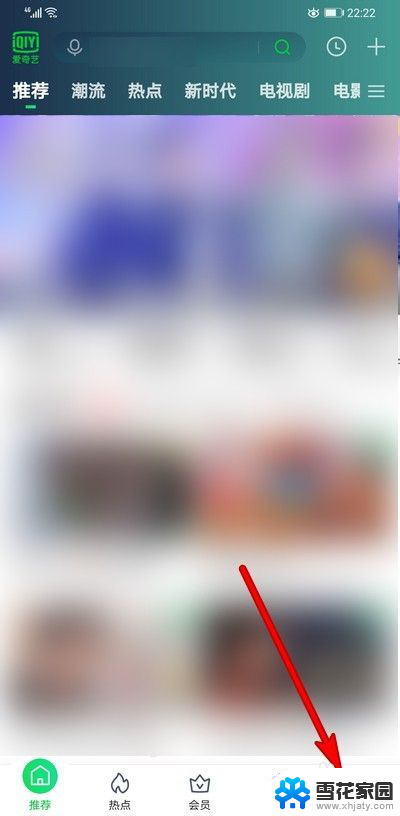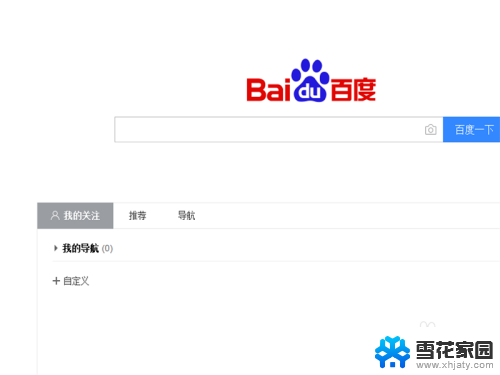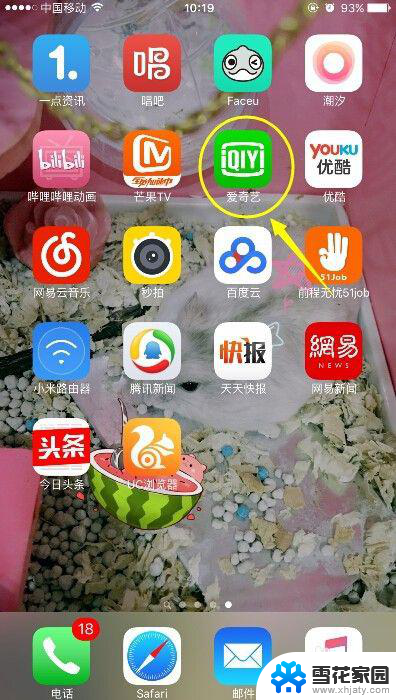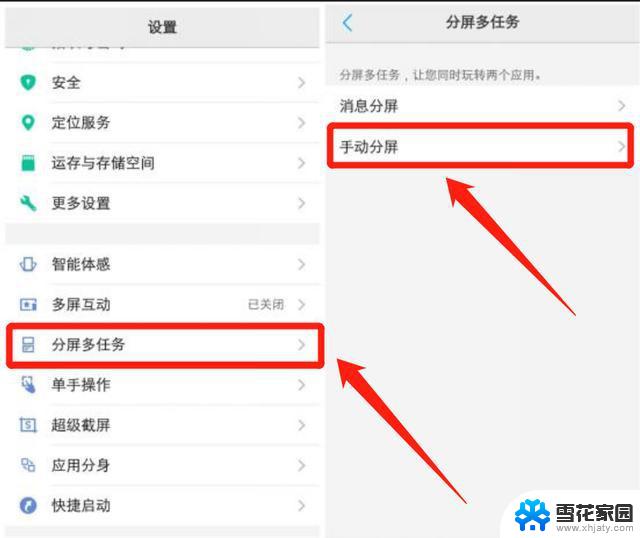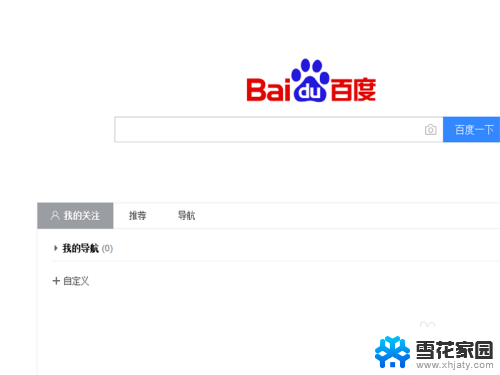仙剑奇侠传4全屏设置 仙剑奇侠传4全屏设置方法
仙剑奇侠传4是一款备受玩家喜爱的经典角色扮演游戏,游戏中的全屏设置对于提升游戏体验至关重要,想要在游戏中享受更加震撼的视觉效果和沉浸式的游戏体验,正确设置全屏模式是必不可少的。在本文中我们将为大家介绍仙剑奇侠传4全屏设置的方法,帮助玩家顺利完成设置,让游戏画面更加清晰,操作更加便捷。让我们一起来如何将游戏体验提升到一个全新的层次吧!
操作方法:
1.一、安装好之后,可以看到,打开游戏软件之后,桌面显示出来的是这个样子的,是一个分辨率非常小的窗口的模式。
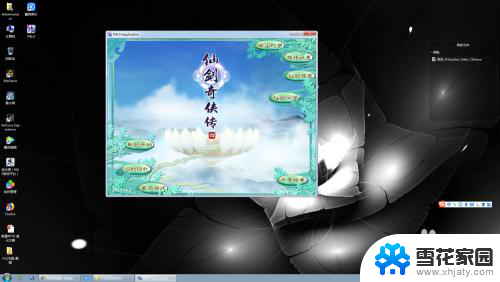
2.二、如果使用窗口来进行游戏,体验效果其实是非常不好的,我们进入到游戏设置页面当中,却也总是找不到相应的全屏设置。
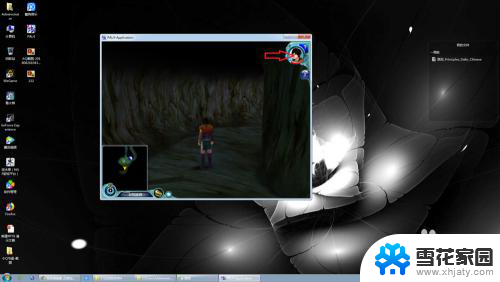
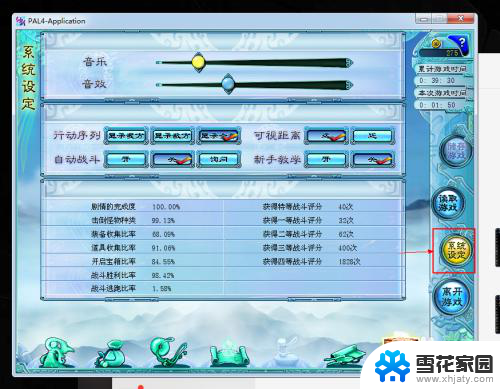
3.三、其实,很多单机游戏的分辨率不是在游戏页面当中设置的。而是通过游戏安装目录下的其他途径来设置的,这里设置分辨率的文件名称为Config,具体位置如下图所示,这是一个应用程序。
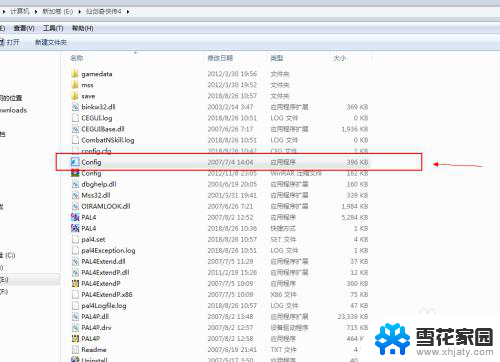
4.四、打开这个应用程序之后,就可以进行相应的分辨率设置了。可以根据自己屏幕分辨率的大小来进行相应的设置,具体如下图所示。

5.五、退出游戏,重新打开游戏之后,就可以根据自己之前的设置来进行全屏游戏啦。

6.六、当然,如果全屏模式下玩儿的不是很习惯的话。同样也可以通过刚才的方式,将全屏模式设置成为全屏窗口模式,这样可以很方便的进行页面的切换。

以上就是关于仙剑奇侠传4全屏设置的全部内容,如果有出现相同情况的用户,可以按照小编的方法来解决。